在我们使用电脑的时候电脑系统坏了或者电脑运行很慢或者中毒了都需要我们重装系统来解决。很多小伙伴不知道电脑系统怎么安装,总是以为重装系统很难。那么今天小编就来跟大家分享一个操作非常简单免费的一键安装系统的方法啦!希望能够帮助到大家!
电脑系统的详细安装步骤:
1、打开浏览器搜索下载小白一键重装系统软件。关闭杀毒软件,打开小白一键重装系统。
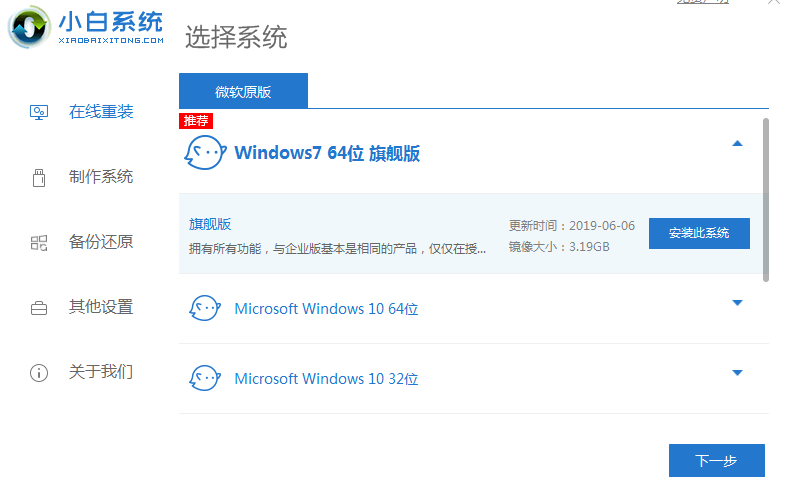
2、选择需要安装的Win10系统,点击安装此系统。
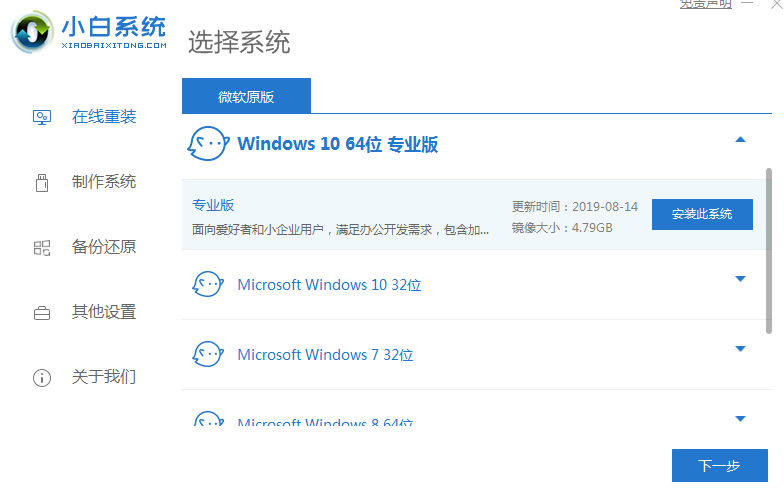
3、勾选需要的软件,小白会安装在新系统内。
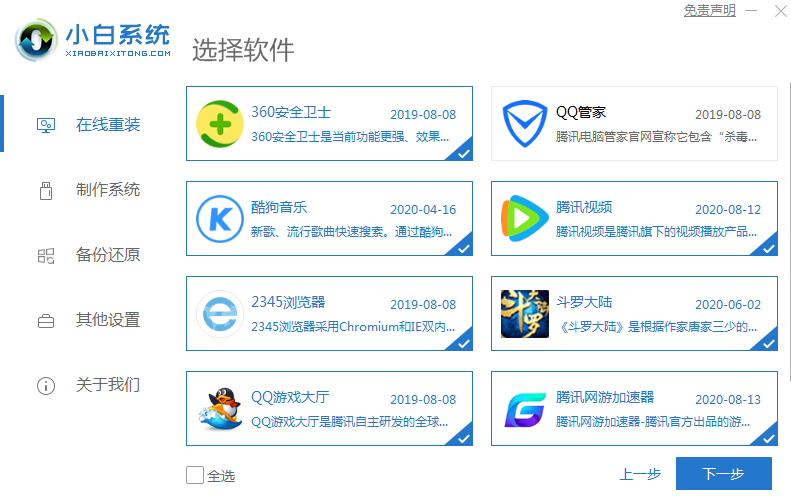
相关影片资源迅雷下载推荐
如何电脑截图快捷键(在电脑上截图的简单方法)
4、等待小白一键重装系统下载系统镜像和装机软件,下载完成后点击立即重装进行win10安装。
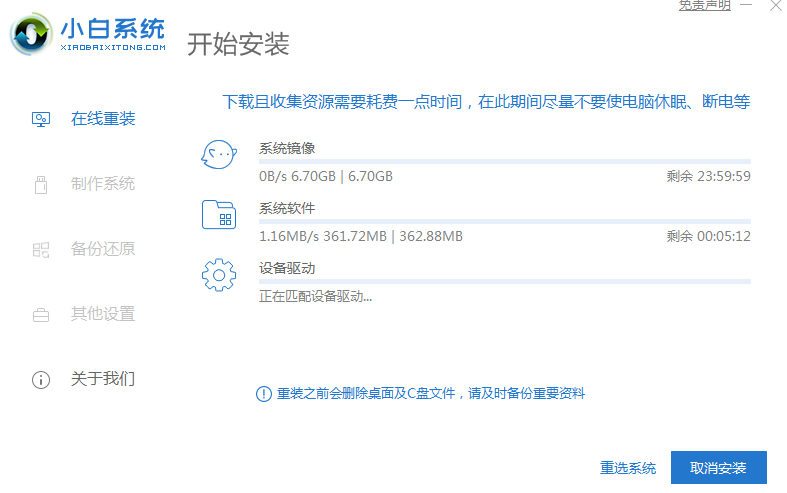
5、重启进入小白pe,小白一键重装系统开始帮助我们重装系统我们无需任何操作。
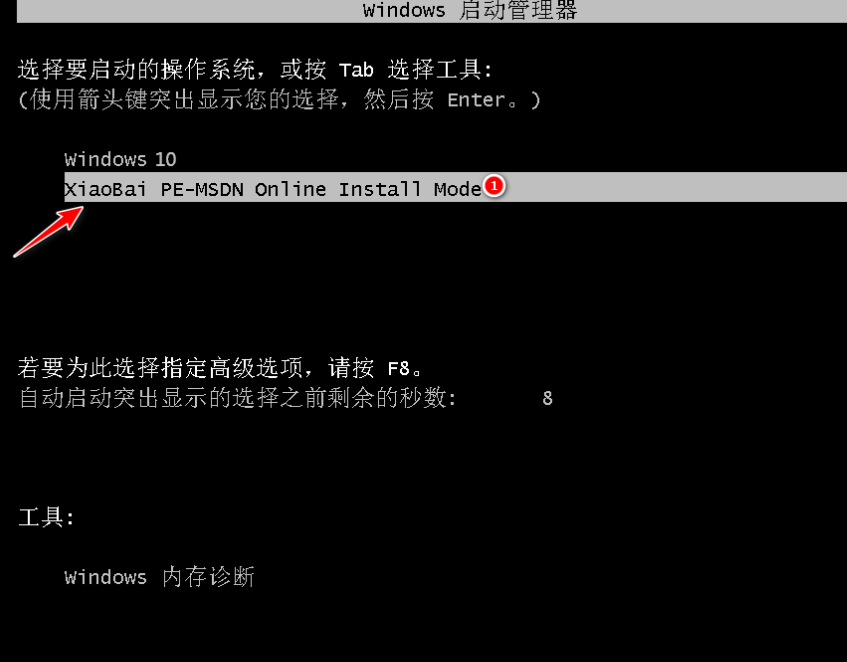
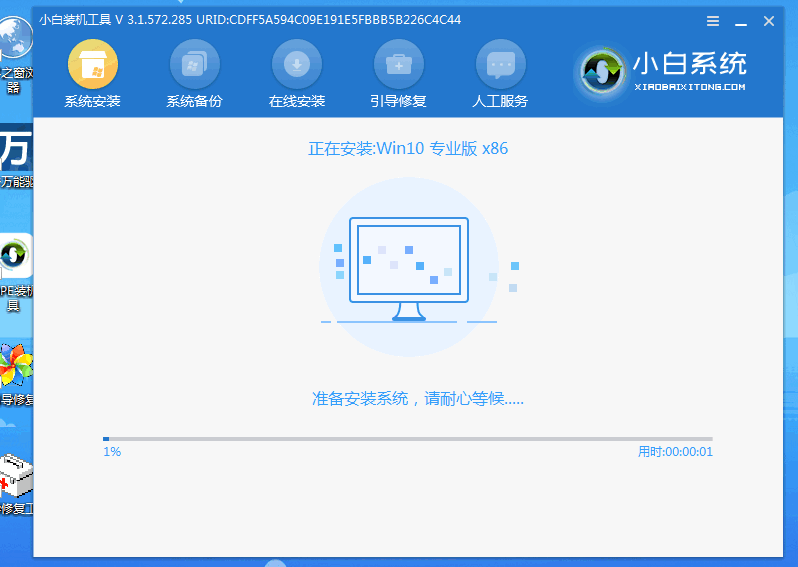
6、等待重装完成后点击立即重启即可,数次重启后进入系统桌面就说明我的系统已经重装完成啦!
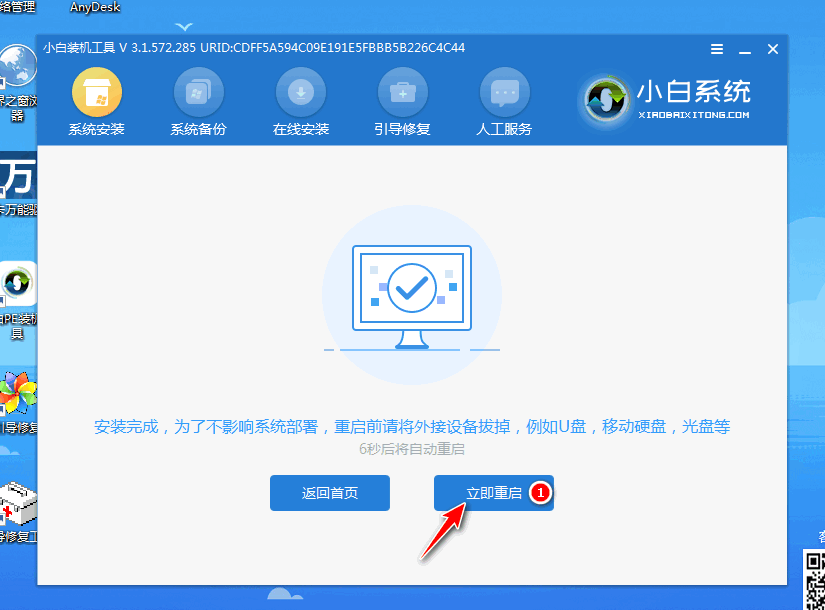
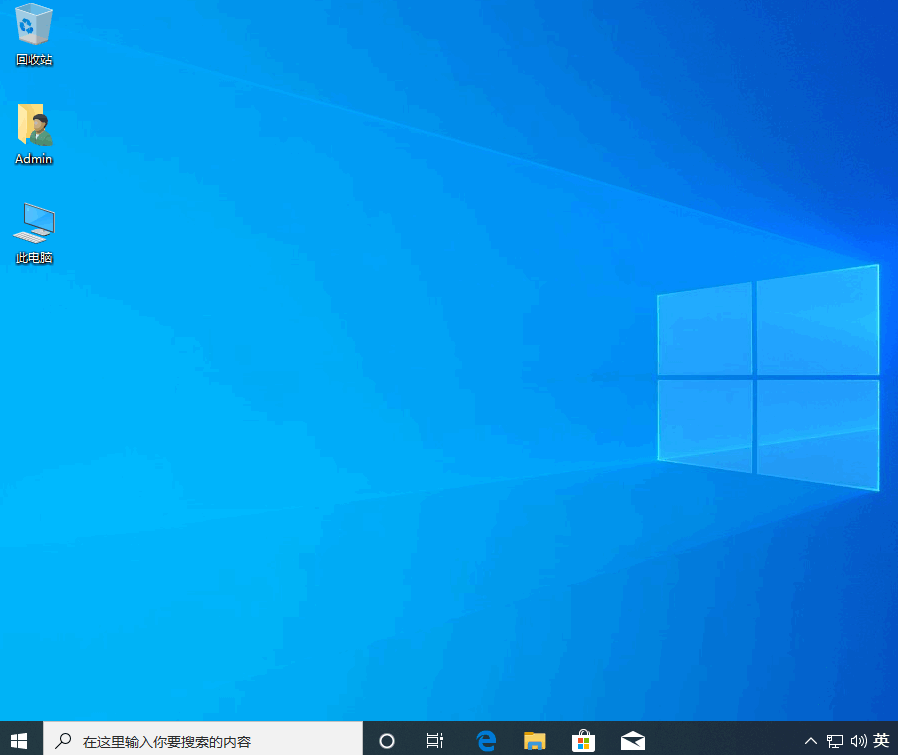
以上就是关于电脑系统怎么安装的详细安装步骤啦!希望能够帮助到大家!
相关影片资源迅雷下载推荐
python合并两个列表(python把两个列表合并并降序排列)
版权声明:除非特别标注,否则均为本站原创文章,转载时请以链接形式注明文章出处。

